Saiba mais sobre ferramentas de desenho

Observação: Sua guia de desenho pode ter pequenas diferenças dependendo do aplicativo ou da versão que você está usando.
Ferramentas de Seleção – Selecionar e Laço
A ferramenta Select permite que o usuário selecione objetos, incluindo tinta, formas e área de texto.
Dica: Isso também é útil se você quiser deixar de fora o Modo de Desenho e começar a digitar novamente, pois ele traz o cursor de digitação de volta à página.
Lasso é uma ferramenta de seleção especial que seleciona tinta desenhando uma forma de forma livre e todos os traços de tinta dentro dessa forma são selecionados.
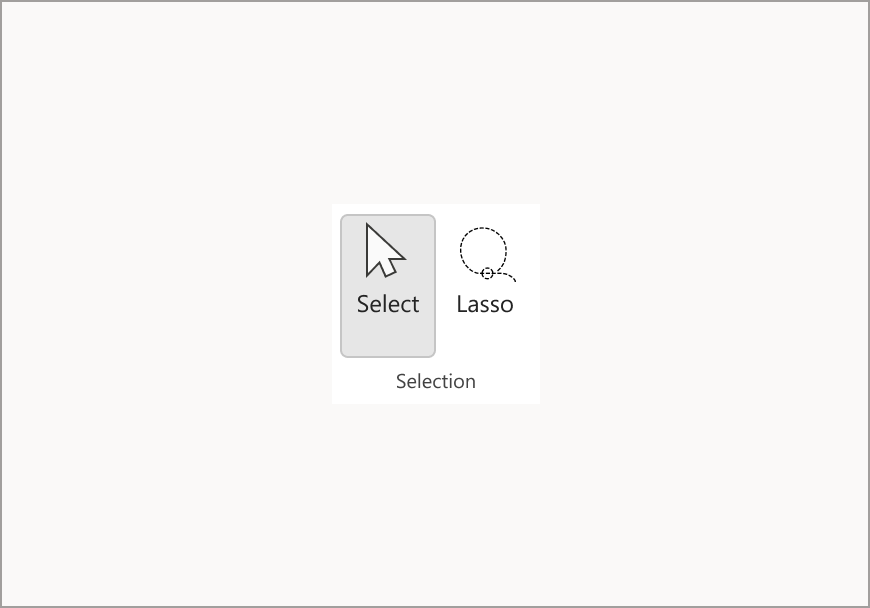
Borracha
Para remover a tinta, você pode utilizar o borracha encontrado na guia Desenhar . Há duas opções : a primeira é uma borracha de traço que permite que um usuário apague todo o traço de uma vez e a outra é a borracha de ponto que tem várias opções de espessura que permitem que um usuário seja mais preciso ao apagar uma pequena seção da tinta.
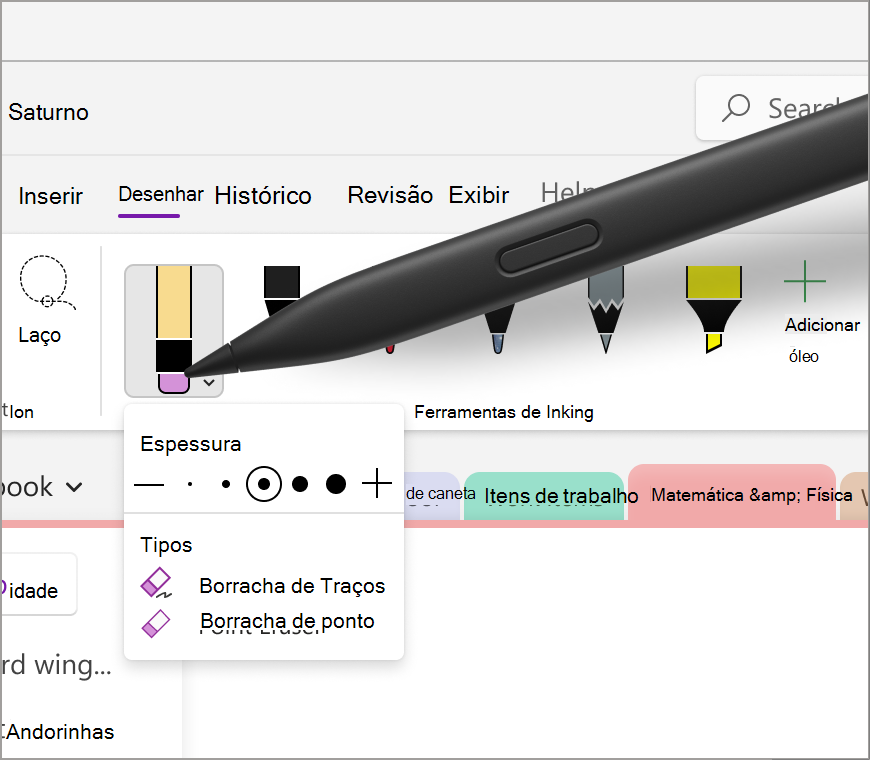
Marca-texto
O marcador da faixa de opções Desenhar permite realçar uma seção importante de suas anotações. Assim como a ferramenta Caneta, ela também vem com cinco opções de espessura diferentes e várias cores para escolher.
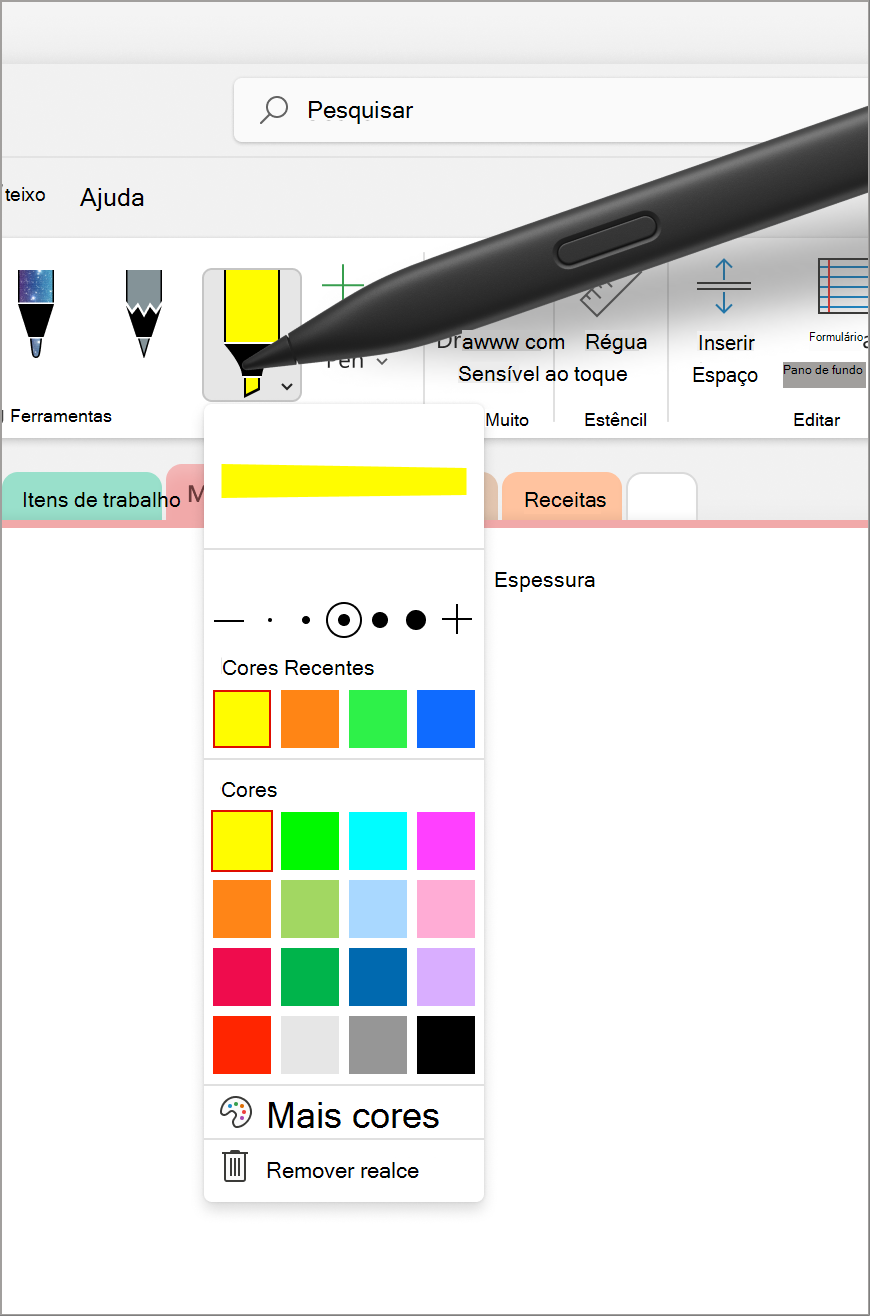
Ponteiro laser
O ponteiro laser permite realçar ou apontar para qualquer coisa na tela. É ótimo para dar ênfase a um tópico ou diagrama específico que você pode estar compartilhando com outras pessoas. Há seis opções de cores diferentes disponíveis, permitindo que você escolha a cor que melhor atende às suas necessidades. Essa ferramenta pode ser útil para chamar a atenção para áreas específicas de suas anotações durante uma apresentação ou para criar diagramas e ilustrações.
Observação: Atualmente, esse recurso está disponível apenas na plataforma Windows no OneNote para Microsoft 365.
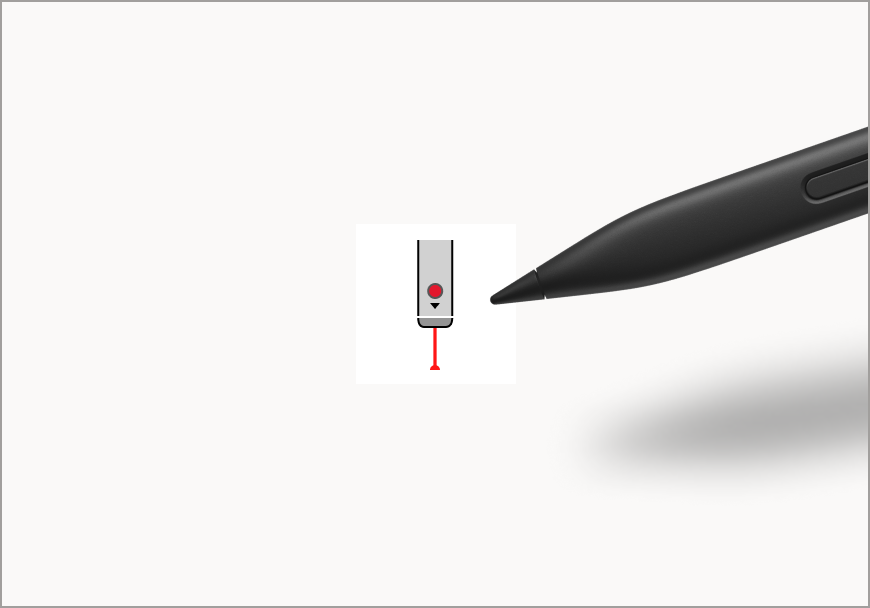
Caneta Ink
A Caneta ink permite que os usuários escrevam ou esbocem na página usando tinta. No menu suspenso da caneta, os usuários podem ajustar a espessura da tinta, com uma variedade de opções de espessura disponíveis. O menu Cores Recentes facilita o acesso a cores personalizadas que foram usadas recentemente na lista suspensa Menu de Caneta. Você também pode definir sua própria paleta de inking para a caneta selecionando Mais Cores e explorando as infinitas opções de cores. Além disso, você pode adicionar um pouco de brilho às suas anotações com Canetas de Efeito que vêm em opções como Galaxy, Rainbow e Lava.
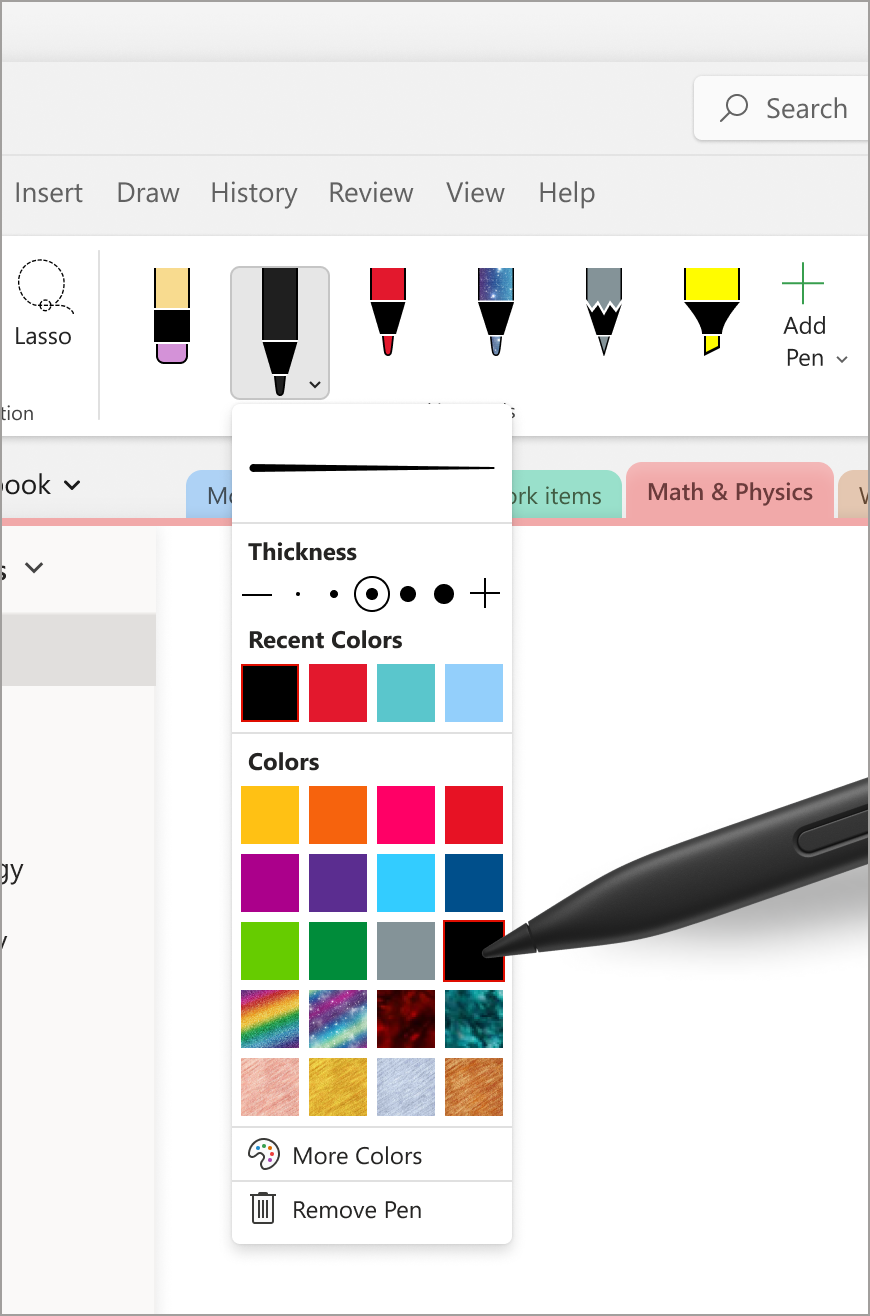
Governantes
A régua ajuda você a desenhar linhas perfeitas em qualquer ângulo clicando no botão Régua na guia Desenhar.
Dica: Se você estiver em um laptop, tente girar a régua no sentido horário ou anti-horário posicionando o cursor sobre ele e usando dois dedos sobre o touch-pad na direção para cima ou para baixo, respectivamente.
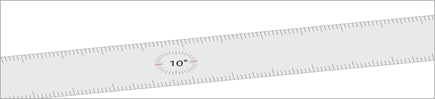
Observação: Atualmente, esse recurso está disponível apenas na plataforma Windows no OneNote, Word e PowerPoint
Artigos relacionados
Converter sua Tinta em uma equação matemática ou formas - Suporte da Microsoft
Converter sua tinta em equações de texto, forma e matemática – Suporte da Microsoft
Explorar o Modo de Exibição de Página Completa – Suporte da Microsoft
Explorar a Caneta Tinta para Texto – Suporte da Microsoft
Tinta mais rápida com gestos para criar formas, excluir tinta e muito mais - Suporte da Microsoft










